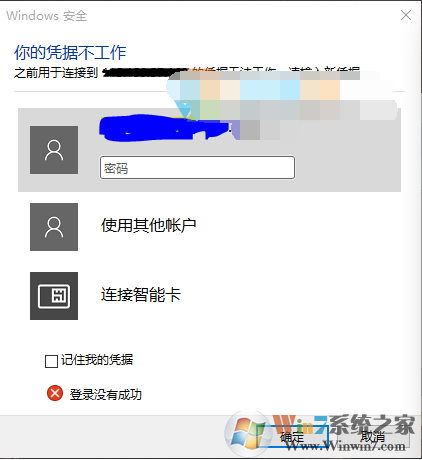
方法如下:有三个方法,建议先使用方法一!小编亲测有效
解决方法一:
1、按下WIN+R,然后在运行中输入 gpedit.msc 回车;
2、展开:计算机配置->Windows设置->安全设置->本地策略->安全选项->。
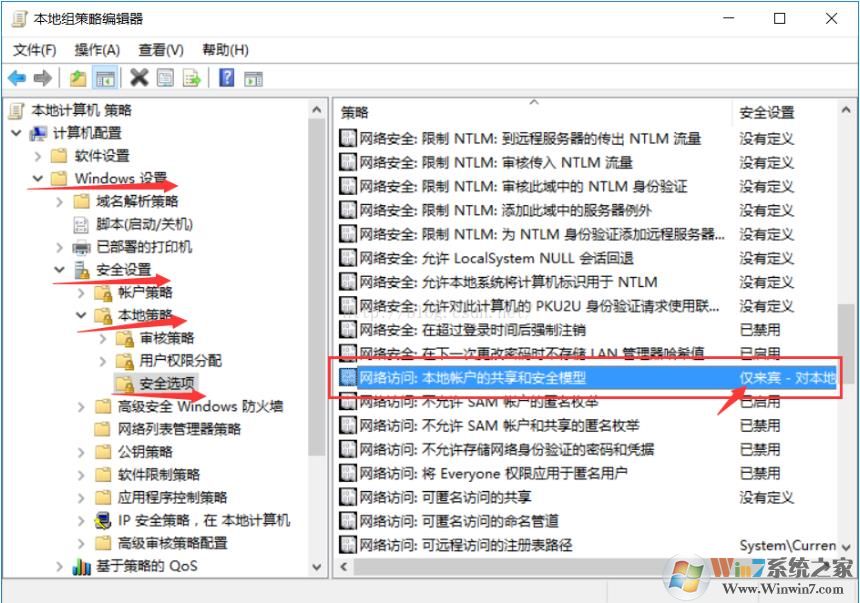
3、双击“网络访问:本地帐户的共享和安全模型”修改为使用经典模式,如下图示
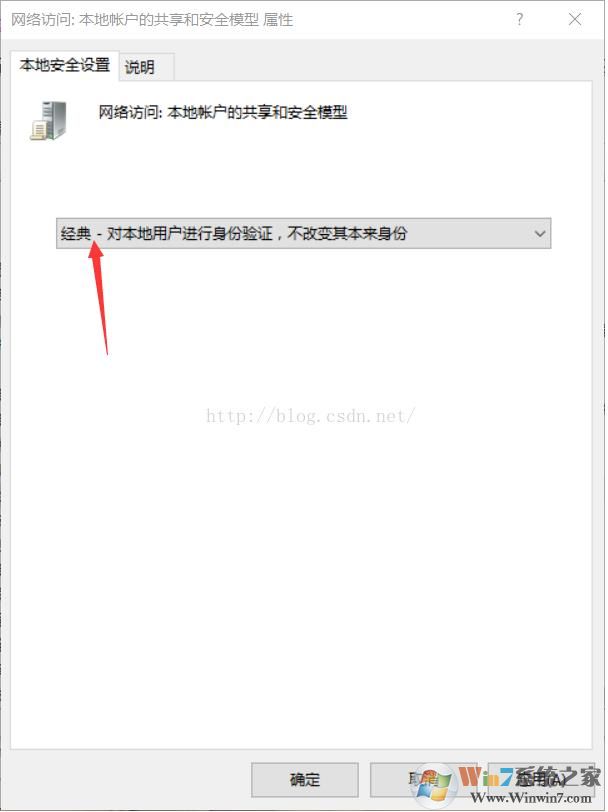
解决方法二:修改组策略
1、在“开始”窗口运行gpedit.msc,进入计算机配置->管理模板->系统->凭据分配->允许分配保存的凭据用于仅NTLM服务器身份验证,双击打开,选择“已启用”->单击“显示”输入“TERMSRV/*”,点确定后退出。
2,在“开始”窗口运行命令“gpupdate /force”立即生效或重启电脑。
解决方法三:添加凭据:
1、进入“控制面板”->“凭据管理器”->“添加Windows凭据”->输入 要登录的服务器的IP地址、用户名、密码,点确定退出。
一般来说使用方法一就可以顺利解决了,如果还不行再使用方法二和方法三就可以了。